
Rozszerzenie pliku 1

-
Typ pliku:
-
Deweloper:N/A
-
Popularność:
-
-
Kategoria:
Co to jest plik 1?
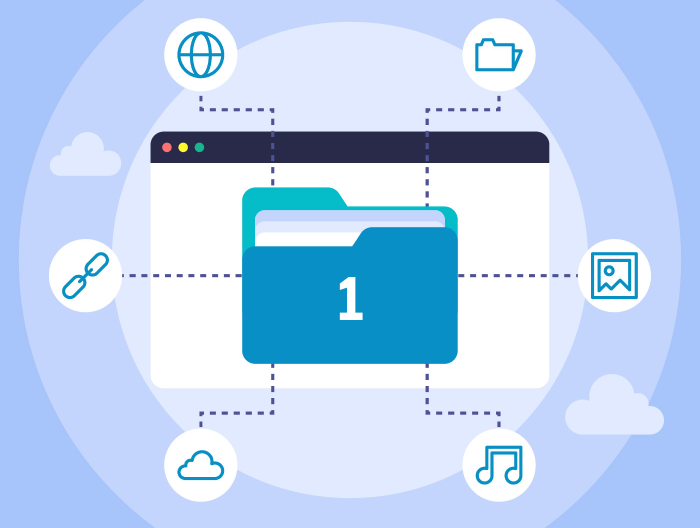
Rozszerzenie pliku 1 jest używane przez wiele aplikacji komputerowych. Jest to powszechnie używane przez oprogramowanie File Splitter do przypisywania numeru do wolumenu podzielonego pliku. Dzieje się tak, gdy tworzony jest duży plik archiwum, a użytkownik chce podzielić plik archiwum na mniejsze woluminy. Rozszerzenie pliku 1 jest nadawane pierwszemu plikowi z archiwum podzielonego pliku.
Rozszerzenie pliku 1 jest także używane przez system operacyjny Unix, gdy system tworzy niesformatowaną stronę podręcznika. W niektórych przypadkach Mozilla Firefox będzie również korzystać z rozszerzenia 1, nadając go plikom przechowującym dane o plikach cookie, uprawnieniach do obrazów i wyskakujących oknach. AIM Messenger używa również rozszerzenia 1 dla niektórych plików IM.
Jak otworzyć plik 1?
Po dwukrotnym kliknięciu na ikonę pliku system powinien otworzyć go w domyślnej aplikacji, która go obsługuje. Jeżeli tak się nie dzieje należy pobrać i zainstalować oprogramowanie man a następnie ręcznie skojarzyć z nią plik.
Krok 1. Pobierz i zainstaluj man
Jeżeli w systemie nie ma oprogramowania man, lub podobnego, wpierającego pliki z rozszerzeniem 1 to należy go najpierw pobrać i zainstalować. Poniżej znajdziesz listę najczęściej wykorzystywanych aplikacji, które współpracują z 1. Po przejściu na podstronę programu znajdziesz link do strony internetowej producenta, gdzie w bezpieczny sposób będziesz mógł pobrać instalator aplikacji.
Programy, które otwierają pliki 1

Windows

MAC OS
Krok 2. Powiąż man z rozszerzeniem pliku 1
Jeżeli użytkownik posiada już zainstalowaną jedną z aplikacji to kolejnym krokiem będzie powiązanie z rozszerzeniem pliku 1. Można to zrobić na dwa sposoby – jednym z nich jest ręczna edycja rejestru systemu Windows i kluczy HKEY_CLASSES_ROOT. Drugi sposób jest prostszy i zdecydowanie zalecany mniej zaawansowanym użytkownikom.
- Kliknij prawym przyciskiem myszy na nieznanym pliku 1, który chcesz otworzyć
- Wybierz z menu „Otwórz za pomocą”
- Kliknij przycisk „Wybierz inną aplikację”
- Kliknij „Więcej aplikacji”
- Kliknij „Znajdź więcej aplikacji na tym PC” i wskaż lokalizację instalacji odpowiedniego programu
- Na koniec należy zaznaczyć opcję „Zawsze używaj wybranego programu do otwierania plików 1” i zatwierdzić całą operację.
Pamiętaj! Ręczna edycja rejestru systemu zalecana jest tylko zaawansowanym użytkownikom, a zmiany w nim dokonane bez odpowiedniej wiedzy mogą skutkować uszkodzeniem systemu i koniecznością jego reinstalacji.
Krok 3. Sprawdź inne możliwe problemy związane z plikami 1.
Czasami zdarza się tak, że pomimo posiadania odpowiedniej aplikacji i poprawnej konfiguracji, nadal występują problemy z otwieraniem plików 1. Należy wtedy zweryfikować, co jest ich przyczyną.
- Sprawdź, czy plik 1 jest zainfekowany - Kiedy plik 1 jest zainfekowany wirusem, prawdopodobnie nie będzie mógł zostać poprawnie otwarty. W tym przypadku należy przeskanować plik 1 podjąć działania zalecane przez program antywirusowy zainstalowany w systemie. Najczęściej jest to wyleczenie bądź usunięcie zainfekowanego pliku.
- Sprawdź, czy jako użytkownik systemu operacyjnego masz odpowiednie uprawnienia do pracy z plikiem 1
- Sprawdź, czy ikona nie jest elementem właściwego pliku a jedynie skrótem do lokalizacji, w której plik 1 już nie istnieje.
- Sprawdź, czy system ma odpowiednie zasoby potrzebne do uruchomienia aplikacji man i otwarcia pliku 1.
- Sprawdź, czy plik jest kompletny - Czasem zdarza się, że plik 1 nie został skopiowany w całości z zewnętrznej pamięci Flash, albo też ściągnięty z internetu. W momencie gdy plik jest niekompletny, nie ma możliwości aby poprawnie go otworzyć. W takim przypadku należy ponownie ściągnąć lub skopiować plik 1.
Krok 4. Skontaktuj się z ekspertem IT
Kiedy wszystkie powyższe sposoby zawiodły, pozostaje kontakt ze specjalistą IT bądź developerami programów do obsługi MAN.








